ZES Ransomware (04.27.24)
Ano ang ZES Ransomware?Ang ZES ransomware ay isang nakakahamak na programa ng software na pumapasok sa isang system, nailo-lock ang data ng gumagamit at hinihingi ang isang bayad sa ransom upang mai-unlock ang mga ito. Ang malware na ito ay bahagi ng pamilyang Makop malware at unang natuklasan noong Agosto 2020. Ang virus ay idinisenyo upang atakein ang mga gumagamit ng computer sa buong mundo, na naka-encrypt ng mga personal na item tulad ng mga larawan, file, database, dokumento, at marami pa. Gumagamit ito ng mga malalakas na algorithm tulad ng RSA at AES upang i-encrypt ang mga file, kaya't binabawasan ang pag-asa na mabawi ang naka-encrypt na data. Ang bawat naka-encrypt na file ay maaaring makita ng biktima na nakadugtong na may isang extension na .ze.
Bukod sa naka-lock na data, ang mga biktima ay inihahatid ng isang tala ng pantubos na pinamagatang readme-babala.txt na nai-save sa desktop. Ipinaliliwanag ng tala kung paano naka-lock ang data ng mga salarin at kung ano ang dapat gawin ng biktima upang muling makuha ang pag-access. Ipinaalam din nila sa biktima na ang isang natatanging susi para sa pag-unlock ng mga file ay mayroon lamang sa kanila at dapat silang magbayad sa pera ng Bitcoin kung nais nilang mabawi ang data. Ang tala ay binabasa: Na-encrypt ang iyong mga file at mayroon na ngayong extension na "zes". Ang istraktura ng file ay hindi nasira, ginawa namin ang lahat upang hindi ito mangyari. <. .2.
Q: Paano mababawi ang mga file?
T: Ano ang tungkol sa mga garantiya?
A: Negosyo lamang ito. Talagang wala kaming pakialam sa iyo at sa iyong mga deal, maliban sa pagkuha ng mga benepisyo. Kung hindi natin gagawin ang ating trabaho at pananagutan - walang sinumang makikipagtulungan sa atin. Hindi ito sa aming mga interes.
Upang suriin ang kakayahan ng pagbabalik ng mga file, maaari kang magpadala sa amin ng anumang 2 mga file na may mga SIMPLE na extension (jpg, xls, doc, atbp ... hindi mga database!) At mababang laki (max 1 mb), mai-decrypt namin ang mga ito at ibabalik sa iyo . Iyon ang aming garantiya. <. .4.
Q: Paano ka makikipag-ugnay sa iyo?
T: Paano magpapatuloy ang proseso ng pag-decryption pagkatapos ng pagbabayad? Sa program na ito magagawa mong i-decrypt ang lahat ng iyong naka-encrypt na mga file. hindi nakikipagtulungan sa aming serbisyo - para sa amin, hindi mahalaga. Ngunit mawawala sa iyo ang iyong oras at data, sanhi lamang na mayroon kaming pribadong key. Sa pagsasagawa - ang oras ay higit na mahalaga kaysa sa pera. Kung susubukan mong gumamit ng anumang software ng third party para sa pagpapanumbalik ng iyong mga solusyon sa data o antivirus - mangyaring gumawa ng isang backup para sa lahat ng naka-encrypt na mga file!
Ang anumang mga pagbabago sa naka-encrypt na mga file ay maaaring magsama ng pinsala ng pribadong key at, bilang resulta, ang pagkawala lahat ng data.
Mayroong maraming mga diskarte sa pamamahagi na ginamit ng mga may-akda ng ZES. Sa kasamaang palad, dahil bago pa rin ang ganitong uri ng ransomware, sa sandaling mag-atake ito, mas mababa ang walang pag-asang makuhang muli ang mga file. Ang mga walang ingat na gumagamit ng internet ay bumubuo ng karamihan ng mga biktima ng ZES mula nang ang virus orchestrators ay nagpapadala ng mga nakakahamak na email nang maramihan sa buong mundo. Ang iba pang mga diskarteng ginamit upang ipamahagi ang ZES ransomware ay may kasamang:
- Mga kahinaan ng software
- Mga pekeng pag-update ng browser
- Hindi secure ang mga koneksyon sa Wi-Fi
- Mga pirated na pag-install
Tulad ng anumang iba pang nakakahamak na programa, mapipigilan ang ransomware ng ZES sa pamamagitan ng pagmamasid at pagsasagawa ng mga hakbang sa pag-iingat, tulad ng pagtiyak na ang mga naka-install na programa at operating system ay patuloy na nai-update, na armado ang iyong computer ng isang pinagkakatiwalaang tool sa seguridad na anti-malware, paglayo mula sa mga hindi secure na mga website na may kasamang mga torrents at namamahagi ng nilalaman ng niloloko, at higit sa lahat, malayo ang pag-back up ng lahat ng iyong mga mahalagang file. mabawi ang naka-encrypt na mga file. Kaya, dapat kang mag-concentrate sa pag-aalis ng virus sa halip, at subukan ang iba pang mga paraan upang mabawi ang iyong data mula sa mga malayuang pag-backup nang hindi binabayaran ang mga kriminal.
Kapag ang software na nakakahamak na ito ay pumasok sa system, binabago nito ang mga system ng Windows, inihahanda ito para sa hindi nagagambalang pag-encrypt ng file. Halimbawa, tinatanggal ng ransomware ng ZES ang Mga Kopya ng Dami ng Shadow pati na rin ang iba pang mga nakapaloob na pagpipilian sa pagbawi ng system. Ang mga nasabing katangian ay ginagawang imposible ang pag-recover ng file nang walang susi sa pag-decrypting.
atbp.), mga archive, at marami pa.Hindi alintana kung gaano kahalaga ang naka-encrypt na data, sa puntong ito, pinakamahusay na isaalang-alang ito bilang nawala. Hindi namin pinapayuhan ang pagbabayad kahit isang maliit na bahagi ng bayad sa pagtubos upang maiwasan ang karagdagang pagkawala. Sa halip, kunin ang pera na iyon at mamuhunan ito sa isang maaasahang tool sa software ng seguridad upang maiwasan ang isang ulit sa hinaharap. Bukod dito, ang pagbabayad ng bayad sa pantubos ay hindi ginagarantiyahan ang pagbabalik ng iyong mga file. Sa gayon, sa pamamagitan ng pagbabayad, ipagsapalaran mo ang pagkawala ng iyong pera bilang karagdagan sa data na naka-encrypt na.
Paano Tanggalin ang ZES RansomwareSa puntong ito, naiintindihan mo na ang pag-recover ng mga file na naka-encrypt ng ZES ransomware nang walang decryption key ay halos imposible. Kaya, ang pagtuon sa pagtanggal ng virus bago subukang mabawi ang mga file sa pamamagitan ng ibang paraan ay mainam. Kung mayroon kang isang remote backup, mas mahusay na alisin muna ang ransomware ng ZES upang maiwasan ang pangalawang pag-atake. Mangangailangan ito ng isang kagalang-galang at pinagkakatiwalaang anti-malware software. Dapat mo munang lumikha ng isang backup ng mga naka-encrypt na file gamit ang isang hiwalay, panlabas na daluyan. Tutulungan ka nitong mabawi ang ilan, kung hindi lahat ng mga file sa hinaharap, sa sandaling ang isang tool sa pag-decryption ay pinakawalan.
nakakaranas ng mga pag-crash o BSOD. Maaari itong sanhi ng mga file ng system na napinsala ng ransomware ng ZES. Gayunpaman, hindi mo kailangang muling i-install ang operating system. Sa tulong ng isang malakas na tool sa pag-aayos ng PC ng software, maaari mong ayusin ang mga nasirang file ng system. Mga Tagubilin sa Pag-aalis ng Ransomware ng ZESAng krimen sa Ransomware ay itinuturing na isa sa mga pinaka-nakamamatay na cybercrime dahil sa kakayahan nitong mag-lock ng mga file. Ito ay mapanganib at mapanirang sa lahat ng uri ng mga antas tulad ng dapat kumilos nang naaayon sa sandaling mapansin nila ito sa kanilang system. Bukod sa pag-lock ng mga file, maaari rin itong makapinsala sa iyong system sa isang punto ng pagbabayad ng isang braso at binti upang maiayos ito.
file pabalik, ang mga kriminal ay may access sa iyong system at maaaring ulitin ang parehong pag-atake sa hinaharap. Ang ZES ransomware ay gumagamit ng isang simetriko at isang asymmetric na diskarteng pag-encrypt, na ginagawang imposibleng makuha ang data nang walang susi na pagmamay-ari ng mga cybercriminals. :Isinasaalang-alang ang lahat, narito ang isang hakbang-hakbang na proseso upang maalis ang permanenteng ransomware ng ZES mula sa iyong system. Tandaang magkaroon ng isang kopya ng mga naka-encrypt na file bago ipatupad ang pamamaraang pag-aalis na ito: Upang tanggalin ang ZES Ransomware mula sa iyong aparato, sundin ang mga hakbang sa ibaba:
Hakbang 1. Alisin ang ZES Ransomware mula sa Windows
Hakbang 2. Tanggalin ang ZES Ransomware mula sa Mac OS X
Hakbang 3. Tanggalin ang ZES Ransomware mula sa Internet Explorer
Hakbang 4. I-uninstall ang ZES Ransomware mula sa Microsoft Edge Tanggalin ang ZES Ransomware mula sa Safari
Paano Tanggalin ang ZES Ransomware mula sa Windows
Isa sa mga karaniwang katangian ng ZES Ransomware ay nais nilang magpose bilang isang lehitimong mga programa o maaaring mai-bundle ng mga lehitimong programa upang mahawahan ang iyong computer. Ang unang bagay na kailangan mong gawin kapag nahaharap sa panganib ng isang ZES Ransomware ay upang alisin ang pag-uninstall ng program na kasama nito.
, sundin ang mga tagubiling ito: 1. I-uninstall ang mga nakakahamak na programa.Mag-click sa Start , pagkatapos ay i-type ang Control Panel sa search box. I-click ang Control Panel mula sa mga resulta ng paghahanap, pagkatapos ay mag-click sa link na I-uninstall ang isang programa sa ilalim ng Program . Pareho ang hitsura ng Control Panel para sa mga computer sa Windows 7, ngunit para sa mga gumagamit ng Windows XP, mag-click sa Magdagdag / Mag-alis ng Mga Programa sa halip. Para sa mga gumagamit ng Windows 10, maaari mo ring i-uninstall ang mga programa sa pamamagitan ng pag-navigate sa Start & gt; Mga setting & gt; Mga app & gt; Mga app & amp; mga tampok.
I-uninstall ang ZES Ransomware at iba pang kaugnay na mga programa.Sa listahan ng mga programa sa iyong computer, hanapin ang mga kamakailang naka-install o kahina-hinalang mga programang hinala mong malware.
pag-click kung nasa Control Panel ka), pagkatapos ay piliin ang I-uninstall . I-click muli ang I-uninstall upang kumpirmahin ang aksyon. Hintaying makumpleto ang proseso ng pag-uninstall.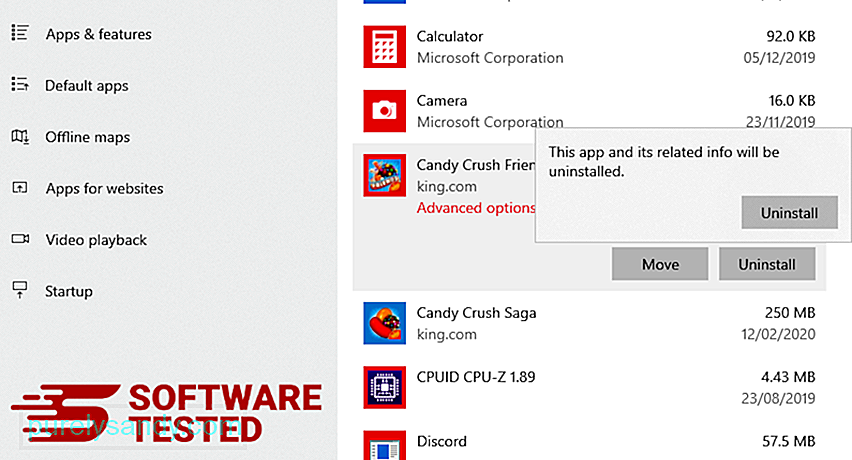 3. Alisin ang ZES Ransomware mula sa mga shortcut sa Windows.
3. Alisin ang ZES Ransomware mula sa mga shortcut sa Windows. Upang magawa ito, mag-right click sa shortcut ng program na na-uninstall mo, pagkatapos ay piliin ang Properties Dapat itong awtomatikong buksan ang tab na Shortcut . Tingnan ang patlang na Target at tanggalin ang target na URL na nauugnay sa malware. Itinuturo ng URL na ito ang folder ng pag-install ng nakakahamak na programa na iyong na-uninstall. Suriin ang lahat ng mga lokasyon kung saan maaaring mai-save ang mga shortcut na ito, kasama ang Desktop, Start Menu, at ang Taskbar. Kapag natanggal mo ang lahat ng mga hindi nais na programa at file mula sa Windows, linisin ang iyong Recycle Bin upang tuluyang mapupuksa ang ZES Ransomware. Mag-right click sa Recycle Bin sa iyong Desktop, pagkatapos ay piliin ang Empty Recycle Bin . I-click ang OK upang kumpirmahin. ang macOS ay mas ligtas kaysa sa Windows, ngunit hindi imposible na ang malware ay naroroon sa mga Mac. Tulad ng ibang mga operating system, ang macOS ay mahina rin sa nakakahamak na software. Sa katunayan, maraming mga nakaraang pag-atake ng malware na nagta-target sa mga gumagamit ng Mac. Ang pagtanggal ng ZES Ransomware mula sa isang Mac ay mas madali kaysa sa ibang OS. Narito ang kumpletong gabay: Upang ganap na mapupuksa ang ZES Ransomware, alisan ng laman ang iyong Trash. Upang matiyak na ang malware na na-hack ang iyong browser ay ganap na nawala at na ang lahat ng hindi pinahintulutang mga pagbabago ay nababaligtad sa Internet Explorer, sundin ang mga hakbang na ibinigay sa ibaba: Kapag na-hijack ng malware ang iyong browser, isa sa mga halatang palatandaan ay kapag nakakita ka ng mga add-on o toolbar na biglang lumitaw sa Internet Explorer nang hindi mo alam. Upang ma-uninstall ang mga add-on na ito, ilunsad ang Internet Explorer , mag-click sa icon na gear sa kanang sulok sa itaas ng browser upang buksan ang menu, pagkatapos ay piliin ang Pamahalaan ang Mga Add-on. Kapag nakita mo ang window na Pamahalaan ang Mga Add-on, hanapin ang (pangalan ng malware) at iba pang mga kahina-hinalang plugin / add-on. Maaari mong hindi paganahin ang mga plugin / add-on na ito sa pamamagitan ng pag-click sa Huwag paganahin . Kung biglang mayroon kang ibang panimulang pahina o binago ang iyong default na search engine, maaari mo itong baguhin muli sa mga setting ng Internet Explorer. Upang magawa ito, mag-click sa icon na gear sa kanang sulok sa itaas ng browser, pagkatapos ay piliin ang Mga Pagpipilian sa Internet . Sa ilalim ng tab na Pangkalahatan , tanggalin ang homepage URL at ipasok ang iyong ginustong homepage. I-click ang Ilapat upang i-save ang mga bagong setting. Mula sa menu ng Internet Explorer (gear icon sa itaas), piliin ang Mga Pagpipilian sa Internet . Mag-click sa tab na Advanced , pagkatapos ay piliin ang I-reset . 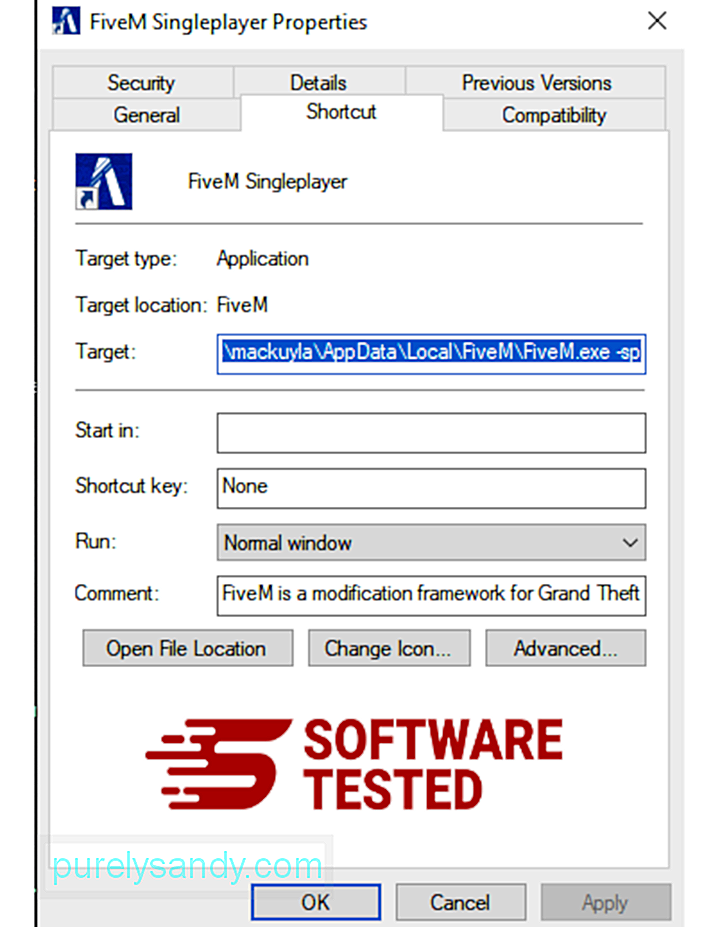
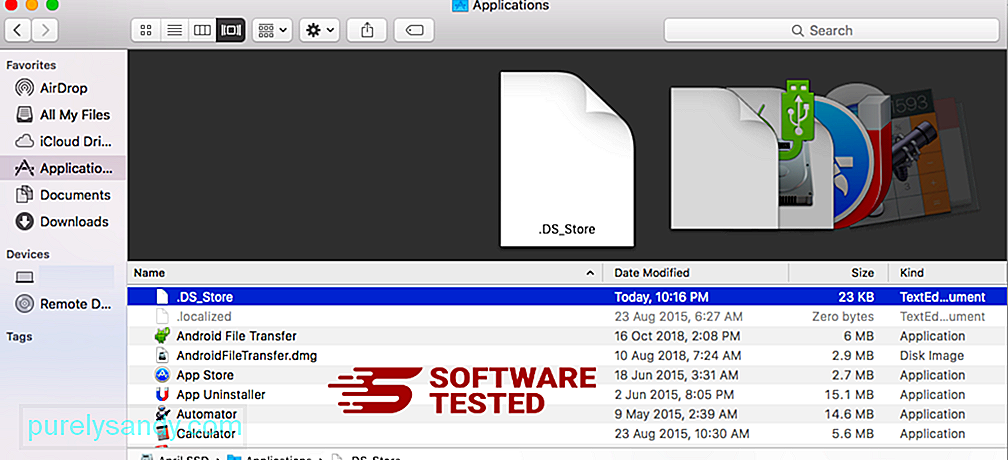
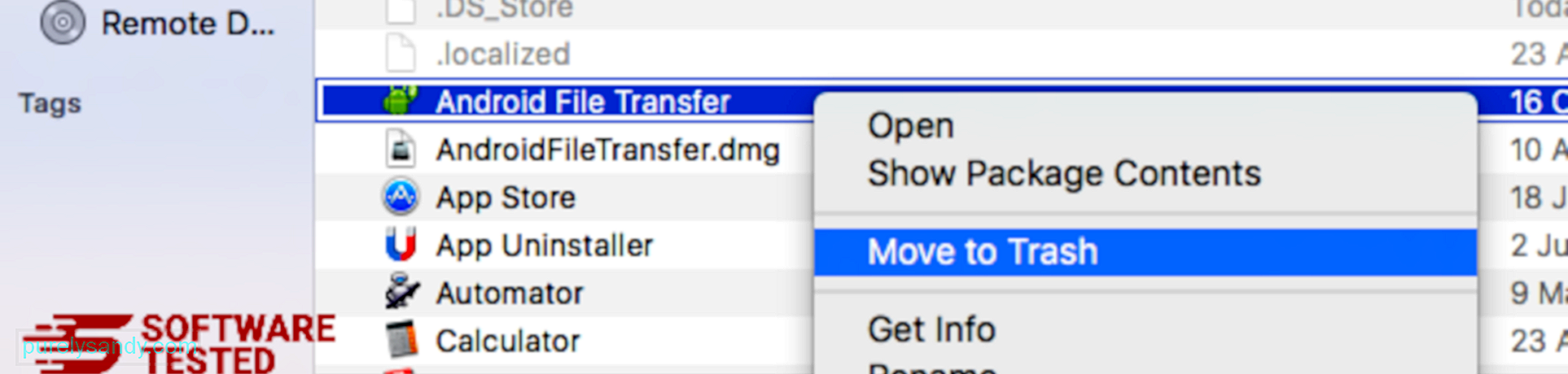
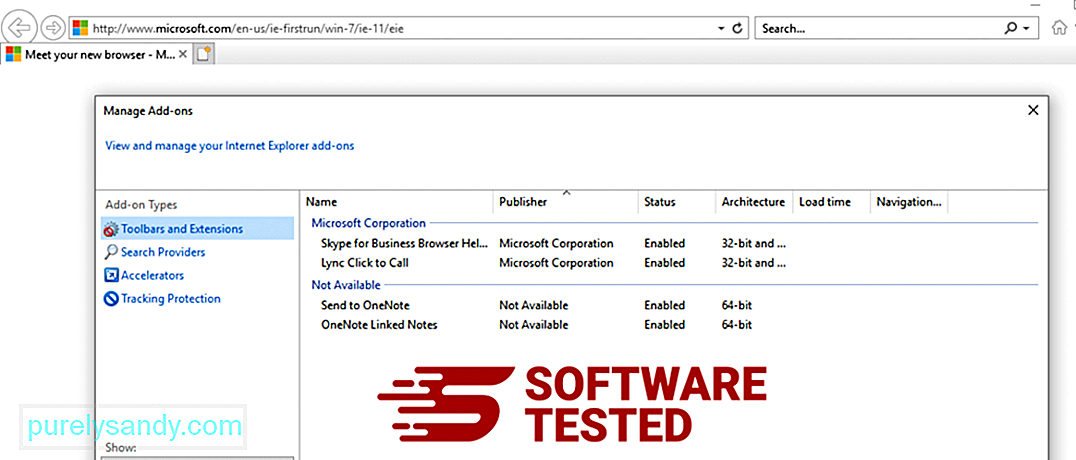
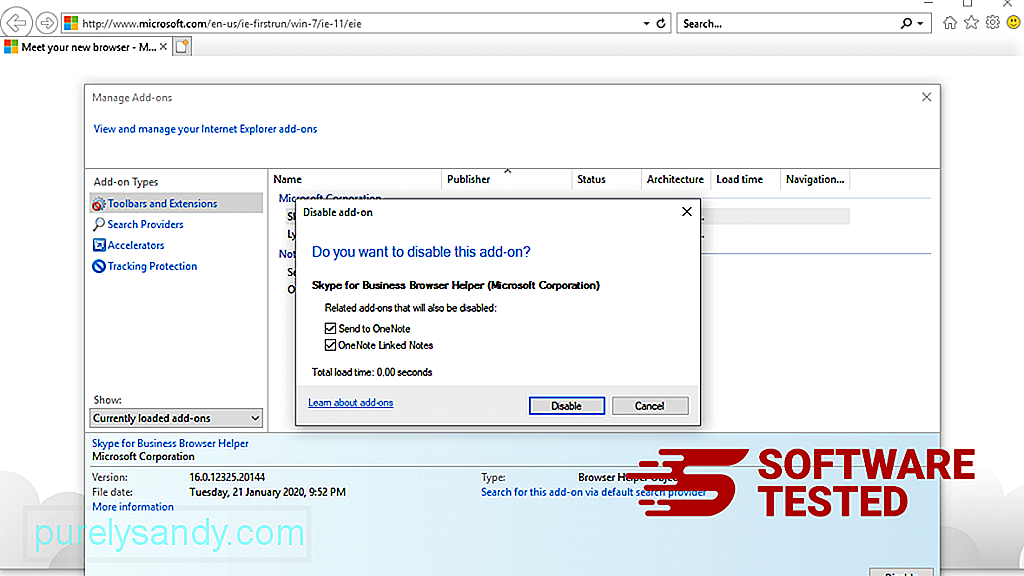
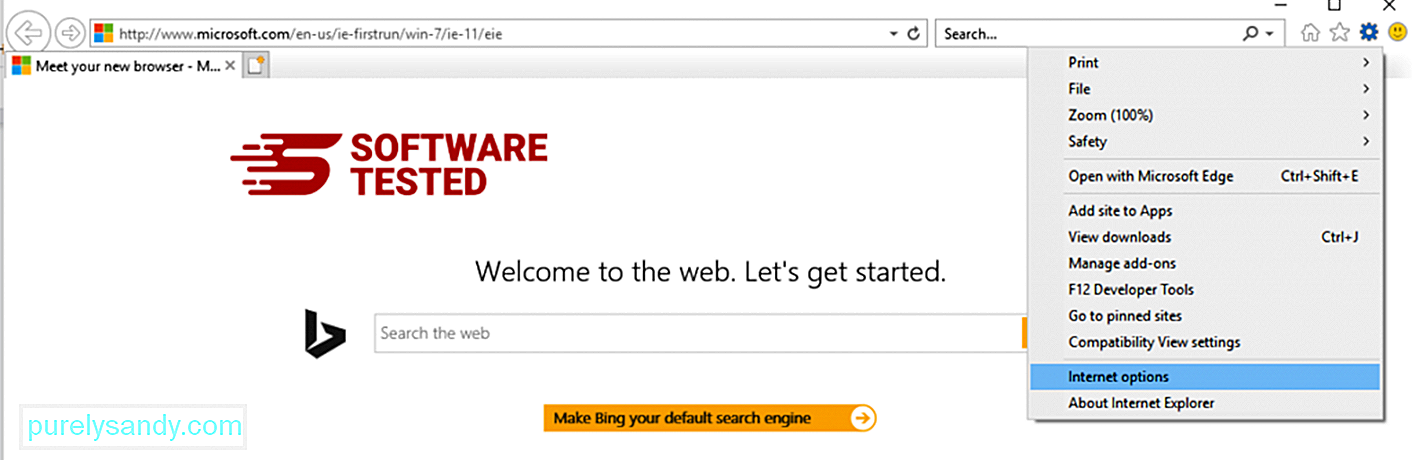
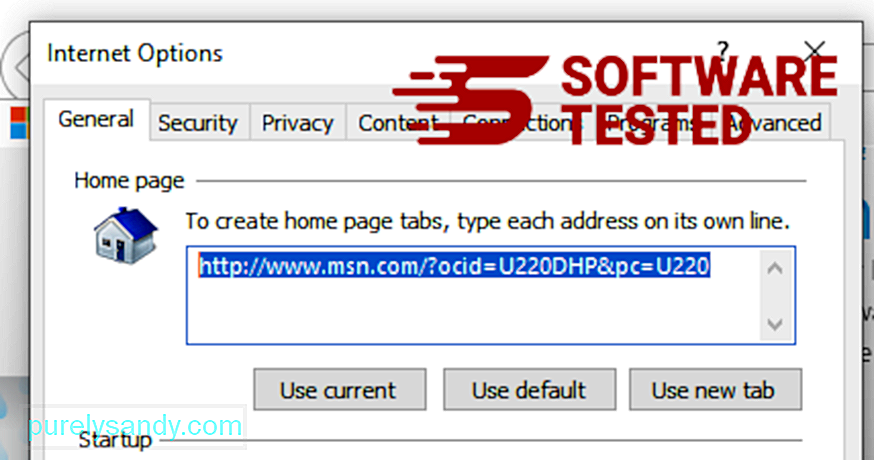
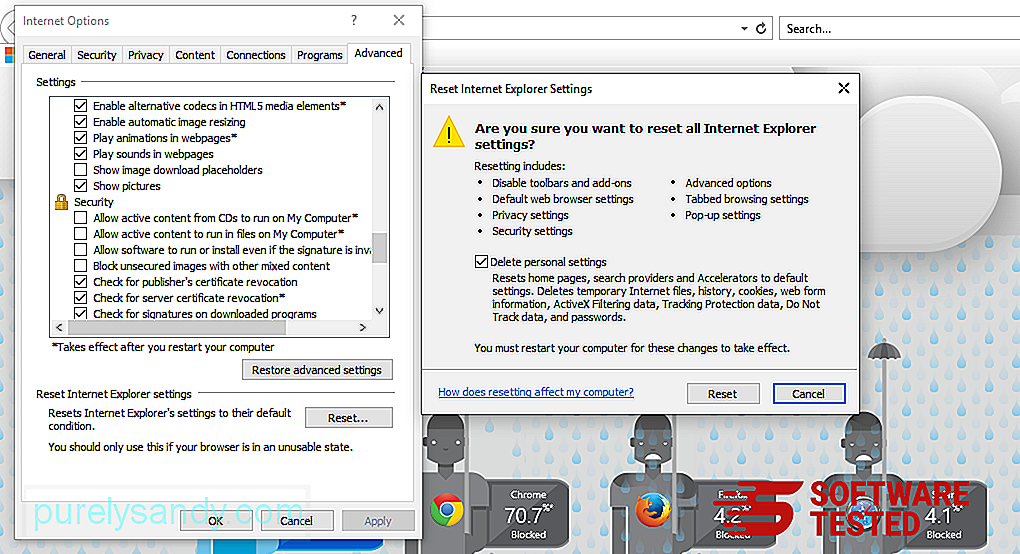
Kung pinaghihinalaan mo na ang iyong computer ay nahawahan ng malware at sa palagay mo ay naapektuhan ang iyong browser ng Microsoft Edge, ang pinakamagandang bagay na gawin ay ang pag-reset ng iyong browser. ang iyong mga setting ng Microsoft Edge upang ganap na alisin ang lahat ng mga bakas ng malware sa iyong computer. Sumangguni sa mga tagubilin sa ibaba para sa karagdagang impormasyon.
Pamamaraan 1: Pag-reset sa pamamagitan ng Mga Setting ng Edge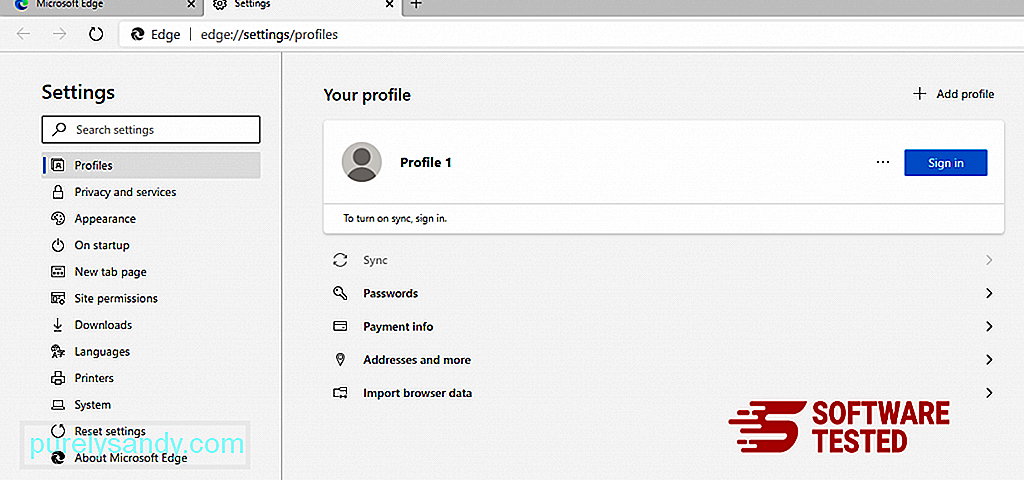
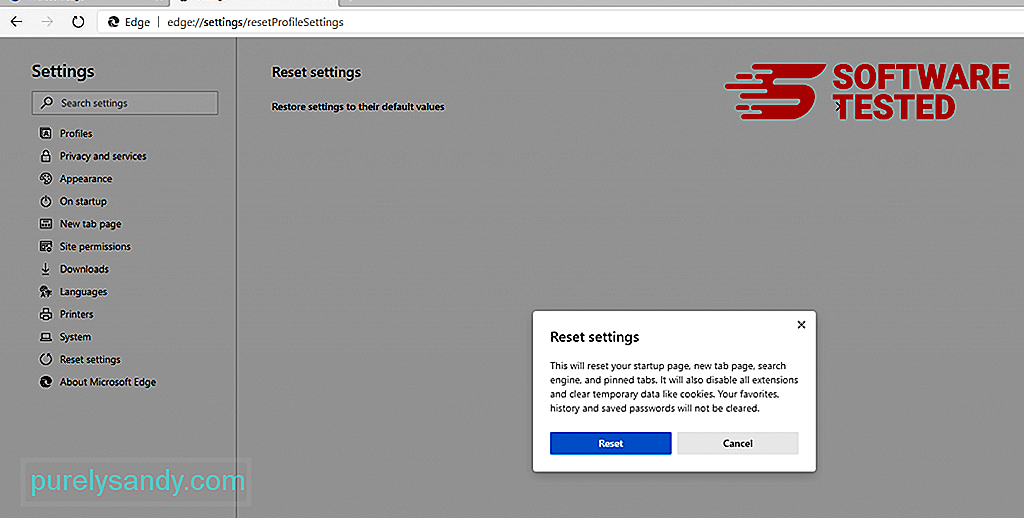
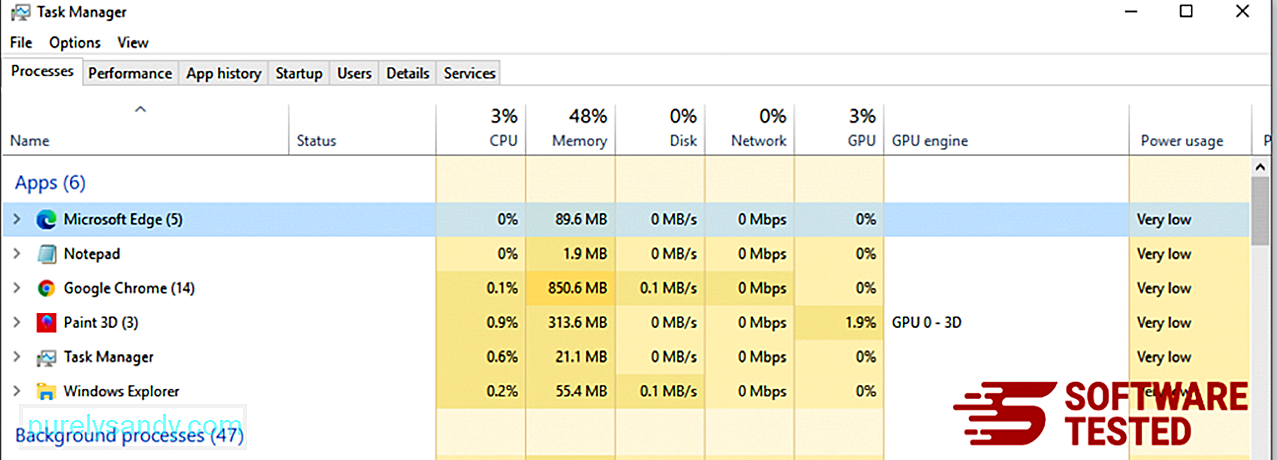
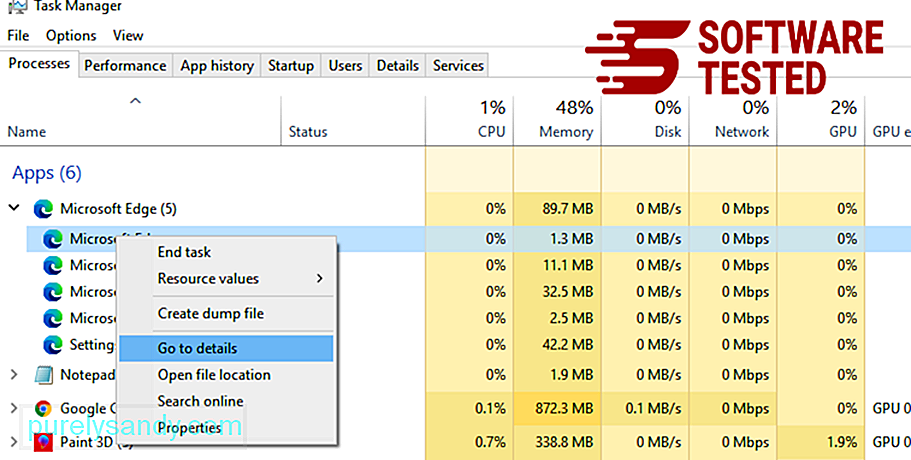
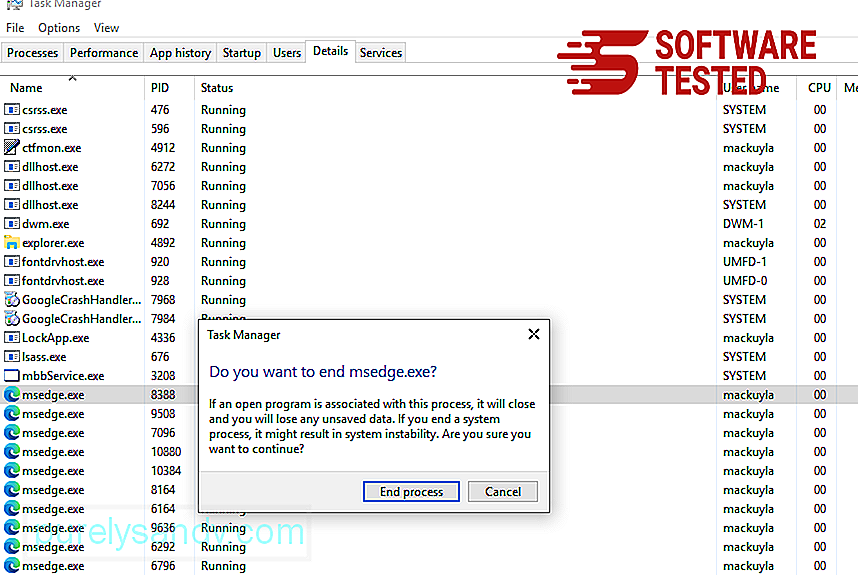
Ang isa pang paraan upang ma-reset ang Microsoft Edge ay sa pamamagitan ng paggamit ng mga utos. Ito ay isang advanced na pamamaraan na lubos na kapaki-pakinabang kung ang iyong Microsoft Edge app ay patuloy na nag-crash o hindi talaga bubuksan. Tiyaking i-back up ang iyong mahalagang data bago gamitin ang pamamaraang ito.
Narito ang mga hakbang upang magawa ito:
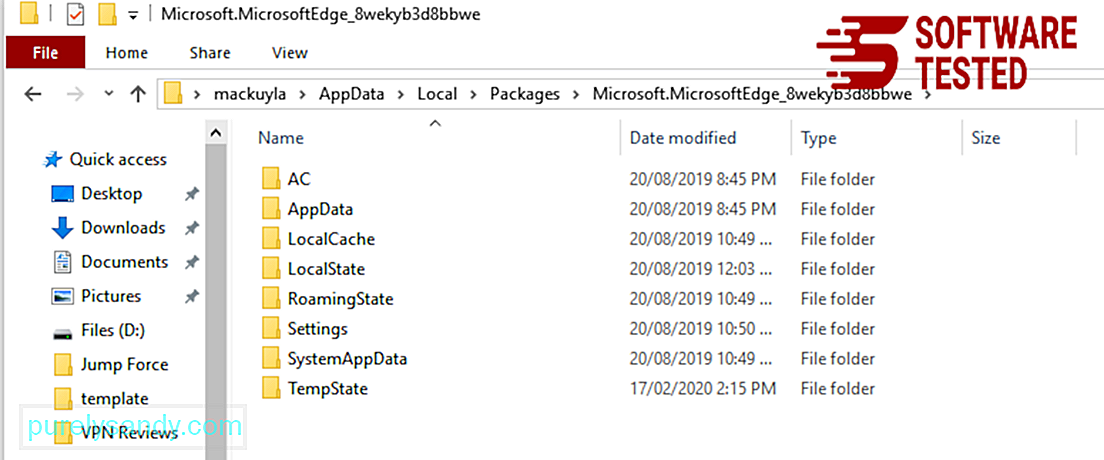
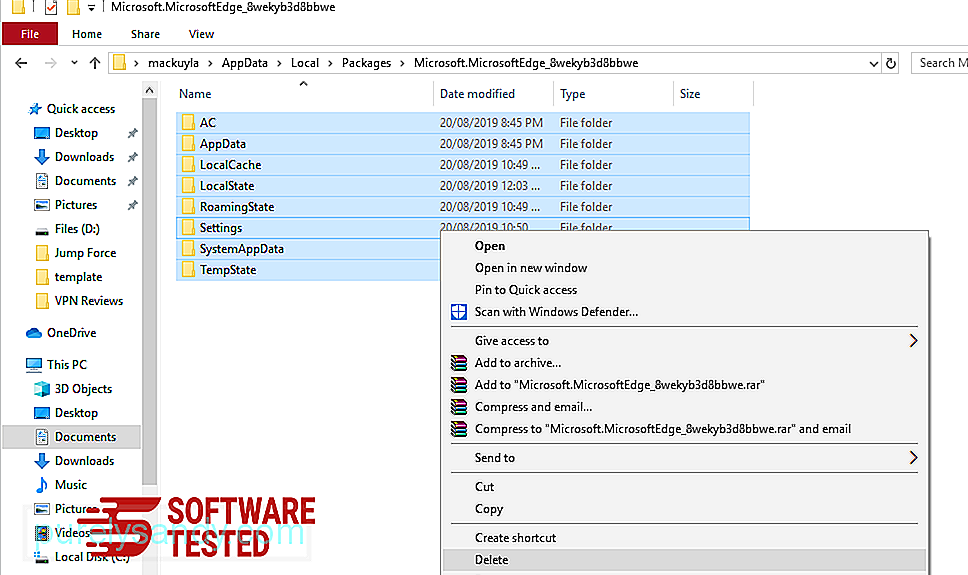
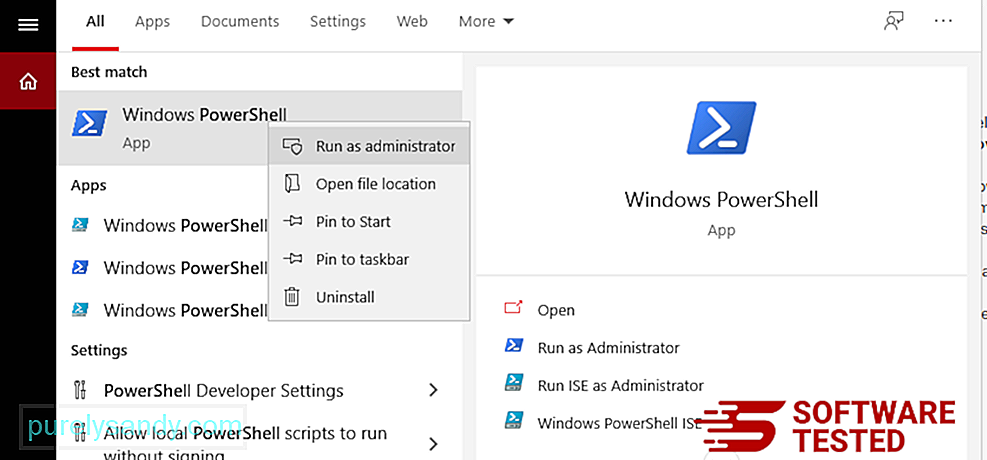
Get-AppXPackage -AllUsers -Name Microsoft.MicrosoftEdge | Ipatuloy ang {Add-AppxPackage -DisableDevelopmentMode -Register $ ($ _. InstallLocation) \ AppXManifest.xml -Verbose} 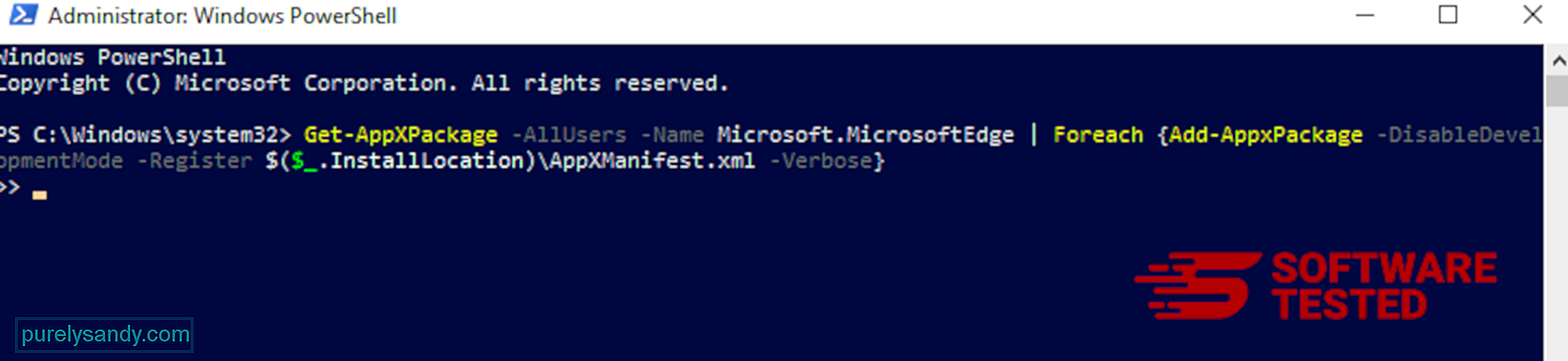
Suriin ang Firefox para sa anumang hindi pamilyar na mga extension na hindi mo naalala na na-install. Mayroong isang malaking pagkakataon na ang mga extension na ito ay na-install ng malware. Upang magawa ito, ilunsad ang Mozilla Firefox, mag-click sa icon ng menu sa kanang sulok sa itaas, pagkatapos ay piliin ang Mga Add-on & gt; Mga Extension .
Sa window ng mga Extension, piliin ang ZES Ransomware at iba pang mga kahina-hinalang plugin. I-click ang menu na three-dot sa tabi ng extension, pagkatapos ay piliin ang Alisin upang tanggalin ang mga extension na ito.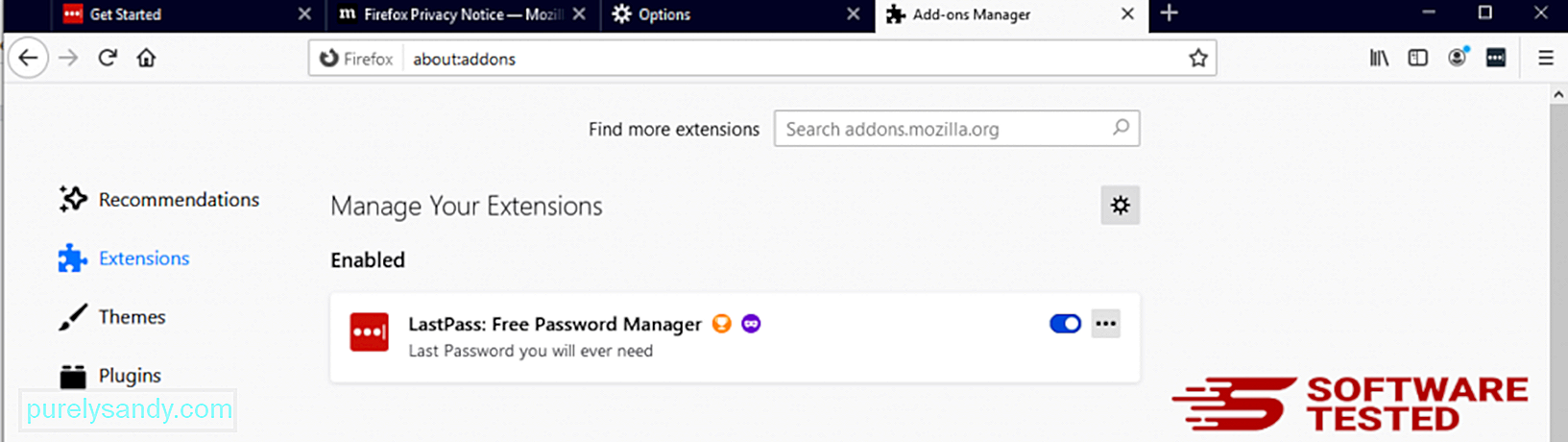 2. Baguhin ang iyong homepage pabalik sa default kung naapektuhan ito ng malware.
2. Baguhin ang iyong homepage pabalik sa default kung naapektuhan ito ng malware. 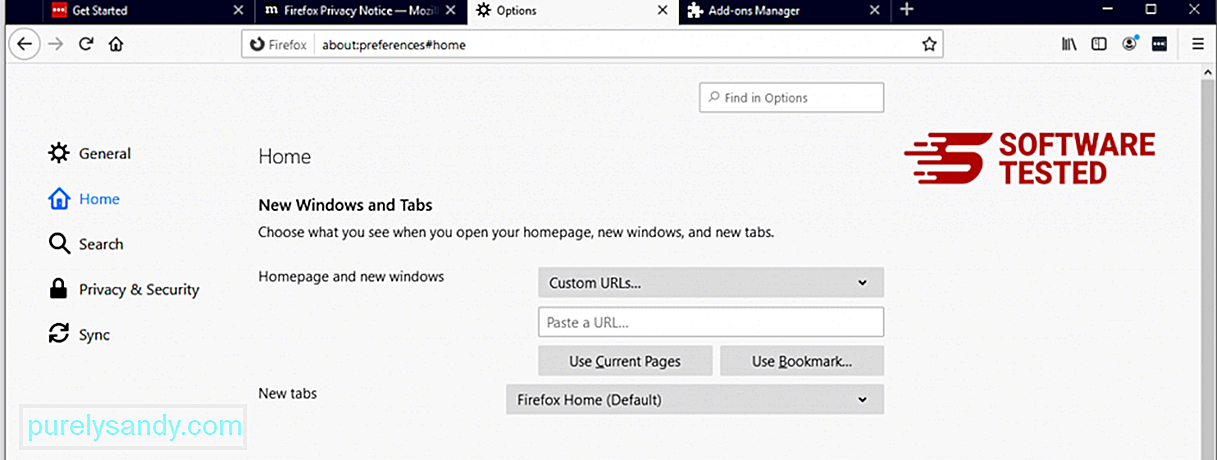
Mag-click sa menu ng Firefox sa kanang sulok sa itaas ng browser, pagkatapos ay piliin ang Opsyon & gt; Pangkalahatan. Tanggalin ang nakakahamak na homepage at i-type ang iyong ginustong URL. O maaari mong i-click ang Ibalik upang baguhin sa default homepage. I-click ang OK upang mai-save ang mga bagong setting.
3. I-reset ang Mozilla Firefox. Pumunta sa menu ng Firefox, pagkatapos ay mag-click sa marka ng tanong (Tulong). Piliin ang Impormasyon sa Pag-troubleshoot. Pindutin ang pindutang Refresh Firefox upang bigyan ang iyong browser ng isang bagong pagsisimula. 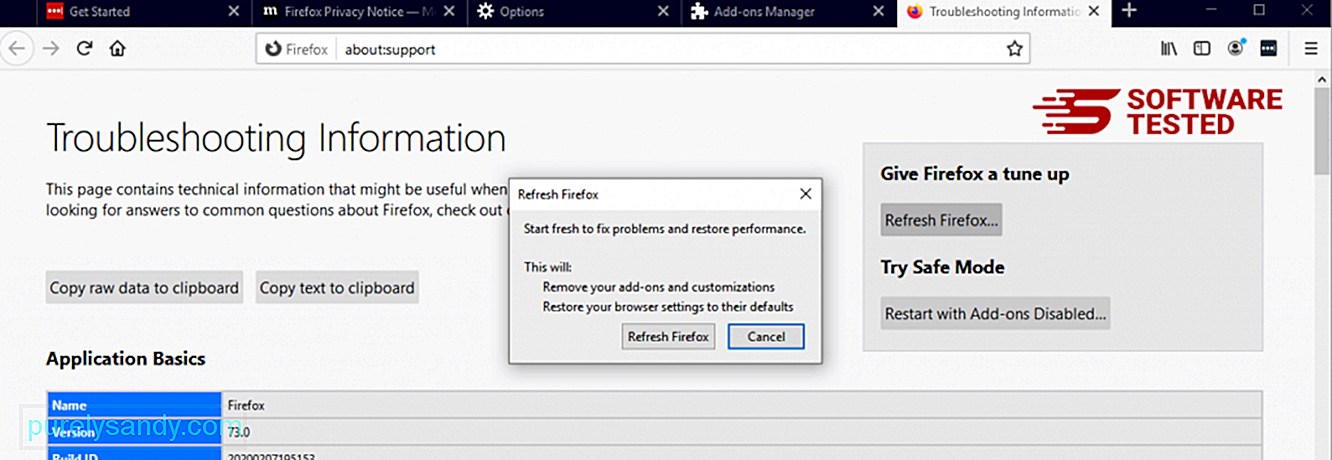
Upang ganap na matanggal ang ZES Ransomware mula sa iyong computer, kailangan mong baligtarin ang lahat ng mga pagbabago sa Google Chrome, i-uninstall ang mga kahina-hinalang extension, plug-in, at mga add-on na naidagdag nang walang pahintulot sa iyo.
Sundin ang mga tagubilin sa ibaba upang alisin ang ZES Ransomware mula sa Google Chrome:
1. Tanggalin ang mga nakakahamak na plugin. Ilunsad ang Google Chrome app, pagkatapos ay mag-click sa icon ng menu sa kanang sulok sa itaas. Piliin ang Higit pang Mga Tool at gt; Mga Extension. Maghanap para sa ZES Ransomware at iba pang nakakahamak na mga extension. I-highlight ang mga extension na ito na nais mong i-uninstall, pagkatapos ay i-click ang Alisin upang tanggalin ang mga ito. 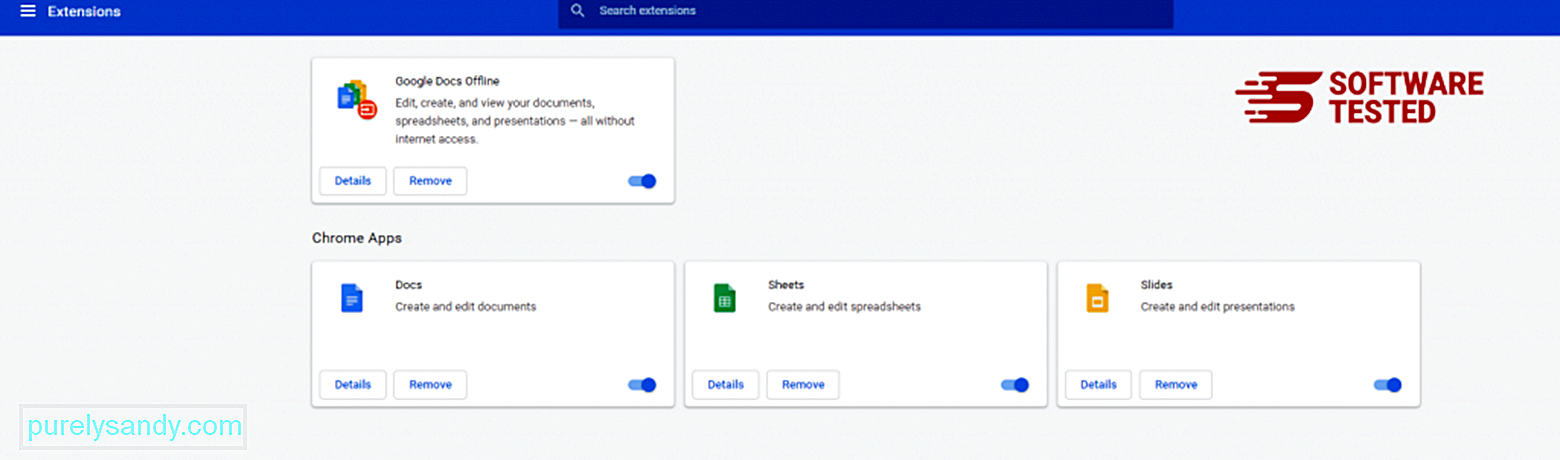
Mag-click sa icon ng menu ng Chrome at piliin ang Mga Setting . I-click ang Sa Startup , pagkatapos ay mag-tik off Magbukas ng isang tukoy na pahina o hanay ng mga pahina . Maaari kang mag-set up ng isang bagong pahina o gumamit ng mga mayroon nang mga pahina bilang iyong homepage. 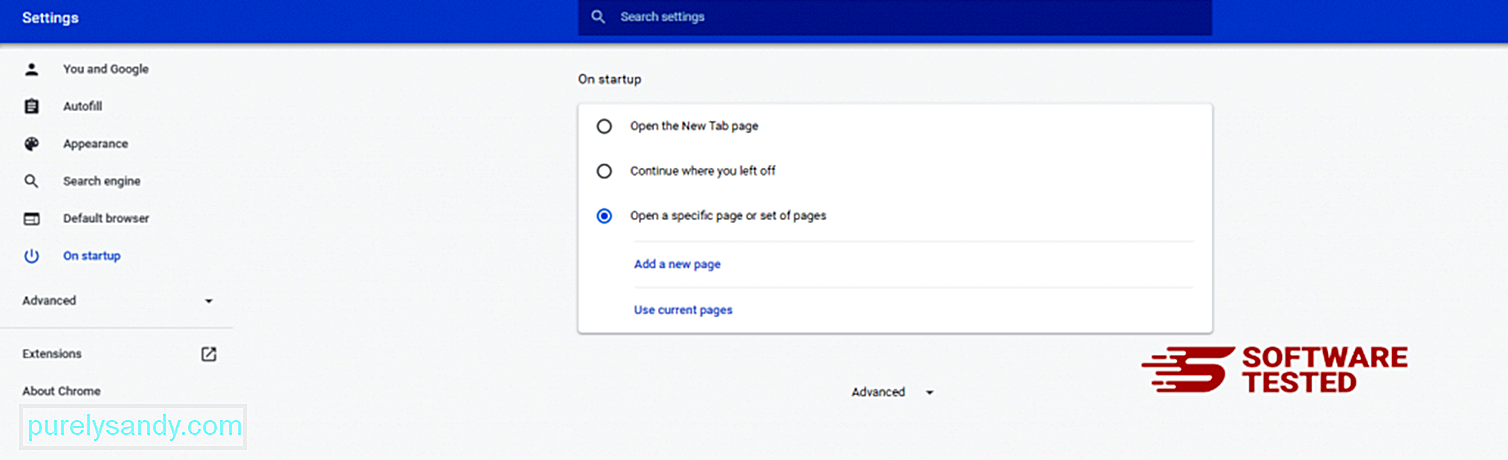
Bumalik sa icon ng menu ng Google Chrome at piliin ang Mga setting at gt; Search engine , pagkatapos ay i-click ang Pamahalaan ang mga search engine . Makakakita ka ng isang listahan ng mga default na search engine na magagamit para sa Chrome. Tanggalin ang anumang search engine na sa tingin mo ay kahina-hinala. I-click ang menu na three-dot sa tabi ng search engine at i-click ang Alisin mula sa listahan. 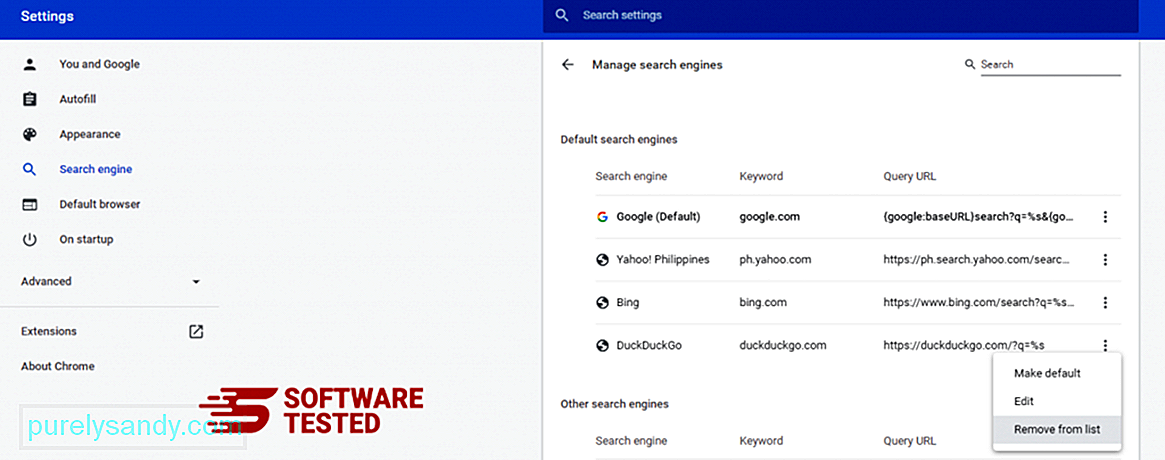
Mag-click sa icon ng menu na matatagpuan sa kanang tuktok ng iyong browser, at piliin ang Mga Setting . Mag-scroll pababa sa ilalim ng pahina, pagkatapos ay mag-click sa Ibalik ang mga setting sa kanilang orihinal na mga default sa ilalim ng I-reset at linisin. Mag-click sa pindutang I-reset ang Mga Setting upang kumpirmahin ang aksyon. 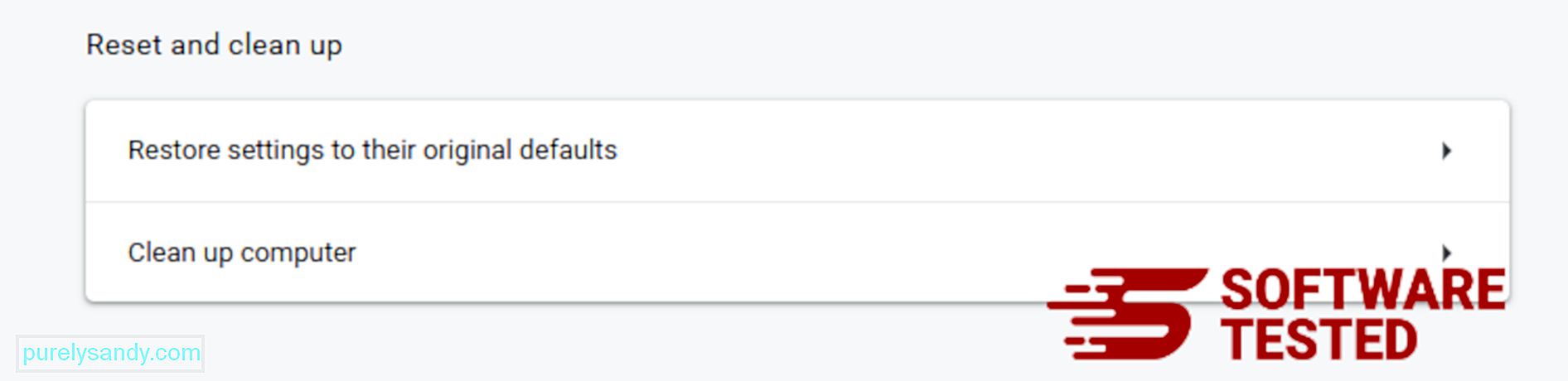
Ang hakbang na ito ay ire-reset ang iyong panimulang pahina, bagong tab, mga search engine, naka-pin na mga tab, at mga extension. Gayunpaman, ang iyong mga bookmark, kasaysayan ng browser, at nai-save na mga password ay nai-save.
Paano mapupuksa ang ZES Ransomware mula sa SafariAng browser ng computer ay isa sa mga pangunahing target ng malware - binabago ang mga setting, pagdaragdag ng mga bagong extension, at pagbabago ng default na search engine. Kaya't kung pinaghihinalaan mo na ang iyong Safari ay nahawahan ng ZES Ransomware, ito ang mga hakbang na maaari mong gawin:
1. Tanggalin ang mga kahina-hinalang extension Ilunsad ang Safari web browser at mag-click sa Safari mula sa tuktok na menu. I-click ang Mga Kagustuhan mula sa drop-down na menu. 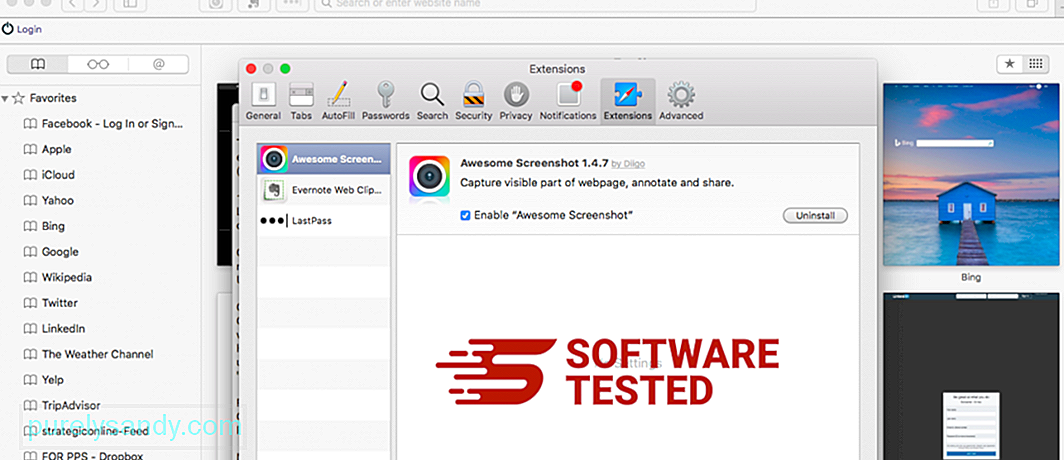
Mag-click sa tab na Mga Extension sa itaas, pagkatapos ay tingnan ang listahan ng mga kasalukuyang naka-install na extension sa kaliwang menu. Maghanap ng ZES Ransomware o iba pang mga extension na hindi mo naalala na na-install. I-click ang button na I-uninstall upang alisin ang extension. Gawin ito para sa lahat ng iyong hinihinalang nakakahamak na mga extension.
2. Ibalik ang mga pagbabago sa iyong homepageBuksan ang Safari, pagkatapos ay i-click ang Safari & gt; Mga Kagustuhan Mag-click sa Pangkalahatan . Suriin ang patlang na Homepage at tingnan kung na-edit ito. Kung ang iyong homepage ay binago ng ZES Ransomware, tanggalin ang URL at i-type ang homepage na nais mong gamitin. Tiyaking isama ang http: // bago ang address ng webpage.
3. I-reset ang Safari94257
Buksan ang Safari app at mag-click sa Safari mula sa menu sa kaliwang-itaas na screen Mag-click sa I-reset ang Safari. Magbubukas ang isang dialog window kung saan maaari mong piliin kung aling mga elemento ang nais mong i-reset. Susunod, i-click ang button na I-reset upang makumpleto ang pagkilos.
Youtube Video.: ZES Ransomware
04, 2024

